近日,许多win11正版用户反映遇到了空间音效灰色无法调整的问题,给用户的音频体验带来了很大的困扰,空间音效出现灰色无法调整的情况,使得用户无法享受到期待的音效效果。w
近日,许多win11正版用户反映遇到了空间音效灰色无法调整的问题,给用户的音频体验带来了很大的困扰,空间音效出现灰色无法调整的情况,使得用户无法享受到期待的音效效果。win11空间音效灰色怎么办呢?不用担心,接下来,我们将为您详细介绍win11空间音效怎么打开的方法。
win11空间音效灰色解决方法:
1、点击左下角任务栏中的开始,选择菜单列表中的设置。
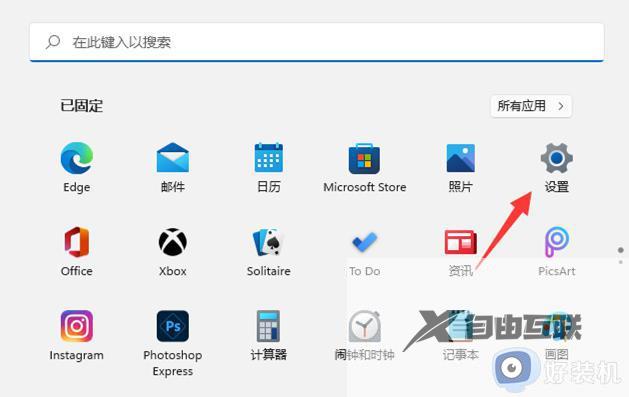
2、进入到新的窗口界面后,点击右侧中的声音选项。
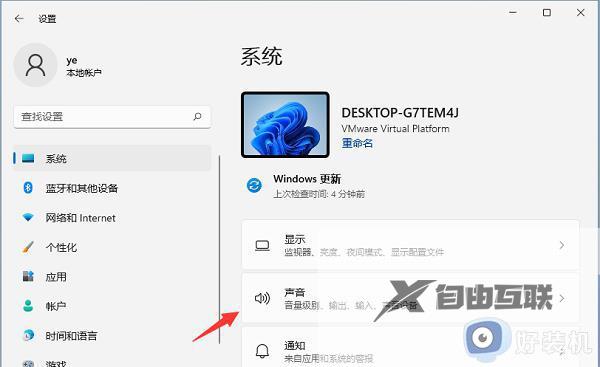
3、然后点击其中的扬声器。

4、最后找到其中的空间音效,将类型开关打开就可以了。
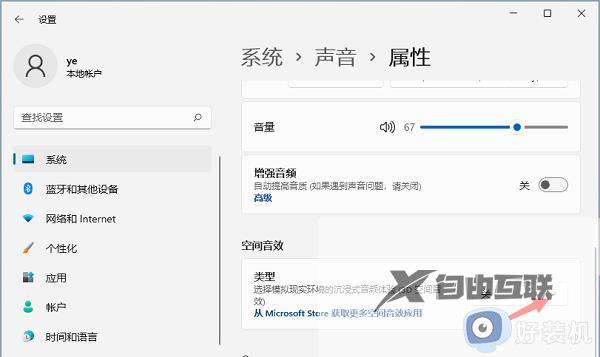
以上是解决win11空间音效灰色问题的全部内容,如果您还有疑问,请根据小编的方法进行操作,希望能帮助到大家。
【文章原创作者:韩国高防服务器 http://www.558idc.com/krgf.html 网络转载请说明出处】